Những ững dụng giúp sinh viên học tập hiệu quả hơn
Các ứng dụng lập kế hoạch
Ứng dụng ghi chú
Ứng dụng soạn thảo văn bản
Ứng dụng từ điển
Ứng dụng học nhóm
Ứng dụng chụp ảnh tài liệu
Ứng dụng lưu trữ đám mây
Ứng dụng toán học
Ứng dụng khóa ứng dụng
1.(OFFTIME)
Sử dụng ứng dụng học tập trên điện thoại sẽ giúp các bạn học hiệu quả hơn những với điều kiện không bị ảnh hưởng bởi các ứng dụng khác. Vì lý do đó mà (OFFTIME) được phát triển để giúp bạn tập trung hơn. Nó chặn tất cả các ứng dụng trên điện thoại thông minh, trừ những ứng dụng ở trong danh sách trắng. Nếu cố mở một ứng dụng bị khóa, ứng dụng sẽ tự động đóng lại và bạn sẽ nhận được một thông báo trên màn hình từ (OFFTIME). Bạn có thể đặt mục tiêu để xác định số phút sử dụng dịch vụ. Có một phần khác gọi là 'My day” rất hữu ích. Tính năng này cung cấp cho bạn cái nhìn tổng quan về việc sử dụng điện thoại của bạn trong ngày. Nó rất tiện dụng, khi muốn phân tích ứng dụng nào bạn lãng phí thời gian nhiều nhất.
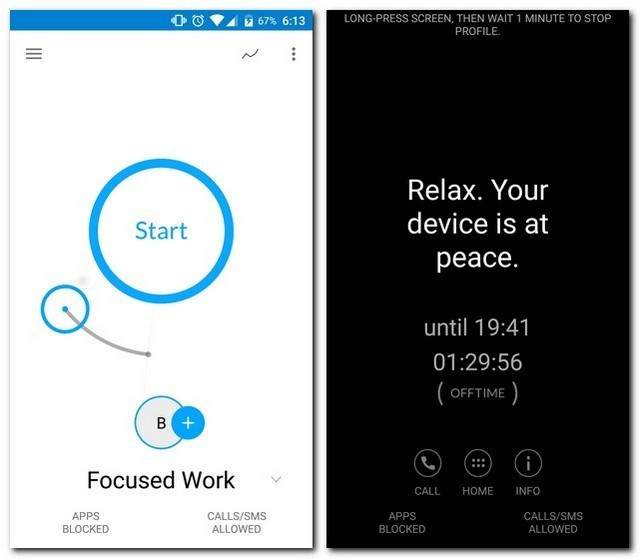
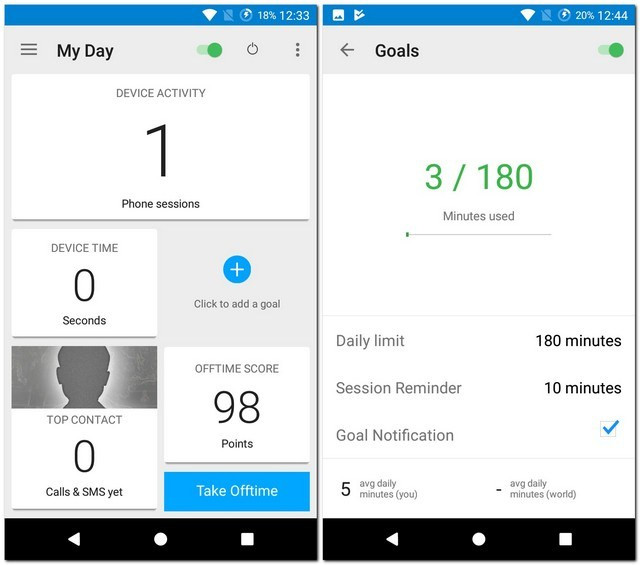
2. AppBlock
Mặc dù đây là một ứng dụng đơn giản, nhưng AppBlock thực hiện nhiệm vụ chặn ứng dụng trong một thời gian nhất định rất tốt. Để bắt đầu, bạn có thể tạo và đặt tên hồ sơ xác định ngày và giờ hoạt động, cùng với các ứng dụng sẽ bị chặn. Giống như (OFFTIME), bạn cũng có thể chặn thông báo cho các ứng dụng bị khóa, xem những thông báo này trong phần “Blocked notifications” của ứng dụng sau đó.
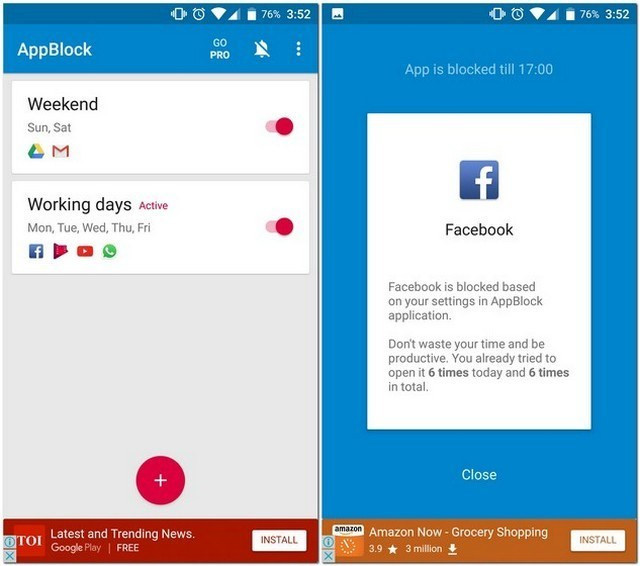
Các ứng dụng lập kế hoạch
Khi đã chặn các ứng dụng khiến bạn bị phân tâm, bạn có thể tiếp tục sử dụng điện thoại thông minh để học tập hiệu quả.
3. myHomework Student Planner
myHomework Student Planner là một trong những ứng dụng lập kế hoạch tốt nhất mà bạn có thể sử dụng. Với ứng dụng này, bạn có thể lưu trữ bài tập về nhà và lịch học ở cùng một nơi. Bạn có thể thêm tên lớp vào ứng dụng, do đó không phải nhập chúng lại lần nữa. Bạn cũng có thể chọn loại bài tập về nhà từ danh sách bao gồm các bài kiểm tra, nghiên cứu, phòng thí nghiệm, dự án, v.v... và đặt ngày đến hạn nộp bài. Tùy thuộc vào tầm quan trọng của bài tập về nhà, bạn cũng có thể đặt mức ưu tiên từ cao xuống thấp.
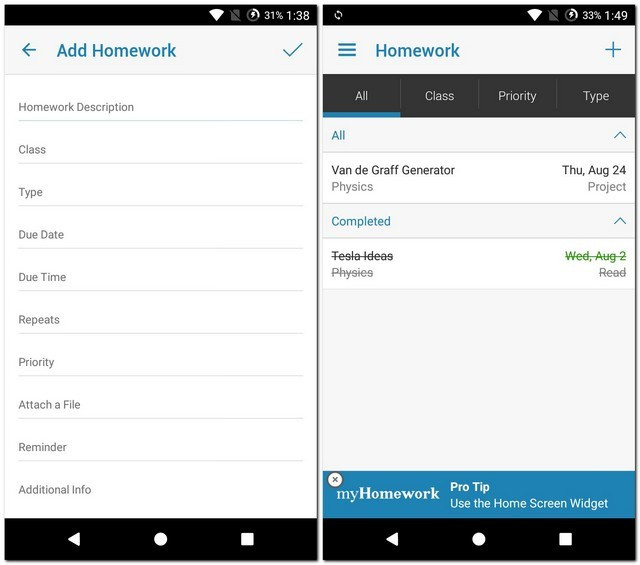
4. Google Calendar
Nếu bạn đang tìm kiếm ứng dụng không chỉ lưu trữ lịch học mà còn cả lịch trình hàng ngày, thì Google Calendar là ứng dụng dành cho bạn. Với khả năng tích hợp với các sản phẩm khác của Google và khả năng đồng bộ hoá giữa các nền tảng, bạn có thể dễ dàng sử dụng nó với nhiều ứng dụng và nền tảng. Bạn có thể tạo sự kiện, đặt lời nhắc hoặc thậm chí đặt mục tiêu.
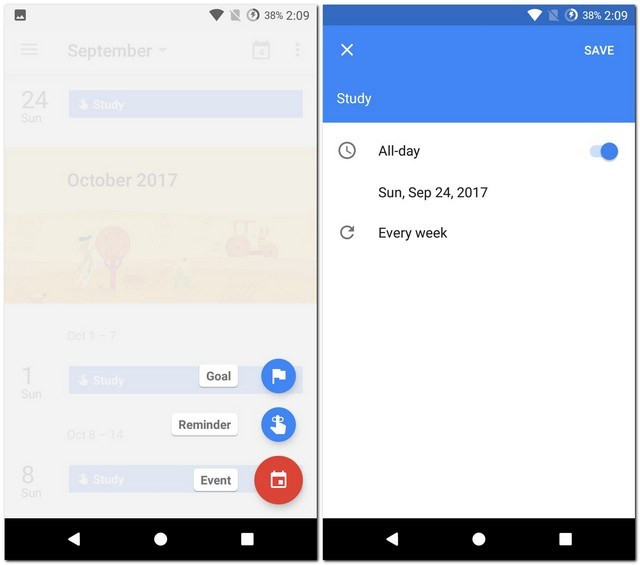
Ứng dụng ghi chú
5. OneNote
Giống như OneNote sử dụng trên máy tính, bạn có thể sử dụng nó trên điện thoại thông minh (Android và iOS). Vì các ghi chú được đồng bộ hóa, nên có thể xem ghi chú trên bất cứ thiết bị nào bạn đang sử dụng. Nếu đã sử dụng OneNote trước đây thì bạn sẽ thấy quen thuộc với các tính năng trong ứng dụng này. Một điều quan trọng cần lưu ý ở đây là nếu không đăng nhập bằng tài khoản Microsoft, bạn chỉ có thể ghi ghi chú nhanh nhưng không thể đồng bộ nó.

6. Google Keep
Nếu đang tìm kiếm ghi chú ngắn, thì Google Keep là sự lựa chọn thích hợp. Với ứng dụng này bạn có thể tạo ghi chú đơn giản hoặc tạo danh sách. Giống như OneNote, bạn cũng có thể sử dụng Keep để ghi chép bằng ngón tay hoặc bút stylus, thêm ghi âm và hình ảnh. Ngoài ra, bạn có thể thêm các màu nền khác nhau vào ghi chú để dễ dàng phân biệt. Nếu muốn phân loại chúng, bạn cũng có thể thêm nhãn. Ứng dụng cũng có tính năng tùy chỉnh đa nền tảng.
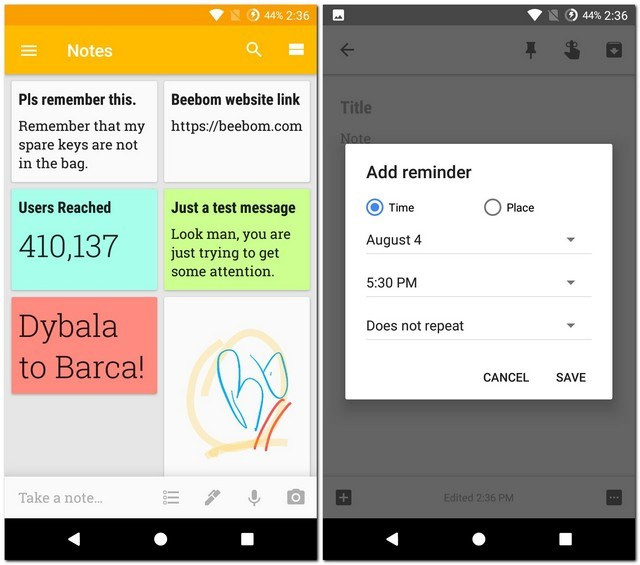
Ứng dụng soạn thảo văn bản
7. Google Docs
Là sản phẩm của Google, Google Docs cung cấp tích hợp với Google Drive. Công việc thực hiện trong ứng dụng được lưu trong thời gian thực, vì vậy không phải lo lắng về việc phải bấm nút lưu vài phút một lần. Bạn có thể định dạng văn bản với nhiều tùy chọn định dạng bao gồm phông chữ, kiểu phông chữ, cỡ chữ, màu văn bản, màu hightlight, lề và khoảng cách giữa các đoạn văn.
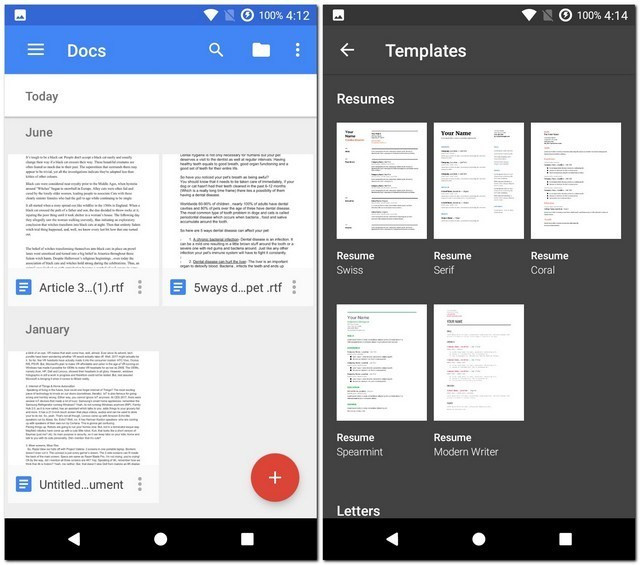
8. Microsoft Word
Cũng giống như sử dụng OneNote trên thiết bị di động để ghi chép, bạn có thể sử dụng ứng dụng Microsoft Office làm trình soạn thảo văn bản. Nếu đăng nhập vào tài khoản Microsoft trong ứng dụng, tài liệu của bạn sẽ tự động được đồng bộ hóa qua OneDrive. Để nhập, bạn có thể mở một tệp hiện có hoặc tạo một tệp mới. Cũng giống như phiên bản dành cho máy tính để bàn, bạn có thể chọn một loạt các mẫu như tạp chí, bản tin, tài liệu nghiên cứu, v.v... hoặc soạn văn bản trên bản Word trống.
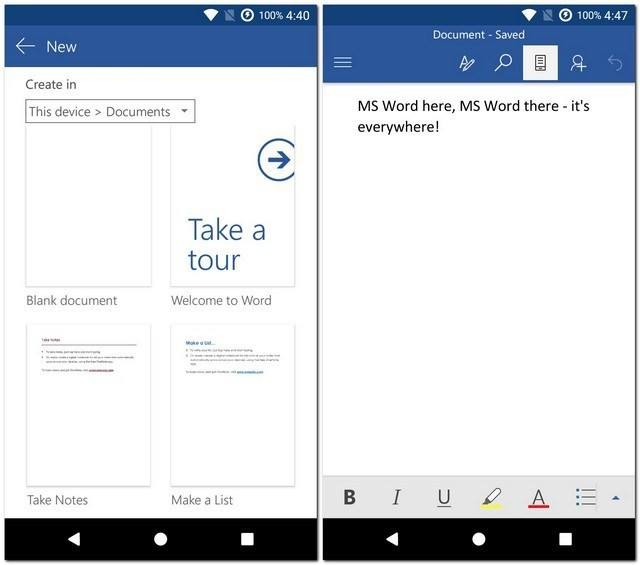
Ứng dụng từ điển
9. Merriam-Webster Dictionary
Cũng giống như bất kỳ từ điển nào, ứng dụng Merriam-Webster Dictionary giúp bạn cho tra nghĩa của từ. Ngoài ra, bạn có thể nghe phát âm từ, xem một số ví dụ và tìm hiểu một chút lịch sử nguồn gốc từ. Lịch sử tìm kiếm gần đây của bạn được lưu trữ trong ứng dụng để có thể xem lại. Nếu cảm thấy khó nhớ ý nghĩa của bất kỳ từ nào, bạn có thể đánh dấu và nó sẽ xuất hiện trong phần 'Favorites” của ứng dụng để truy cập sau.
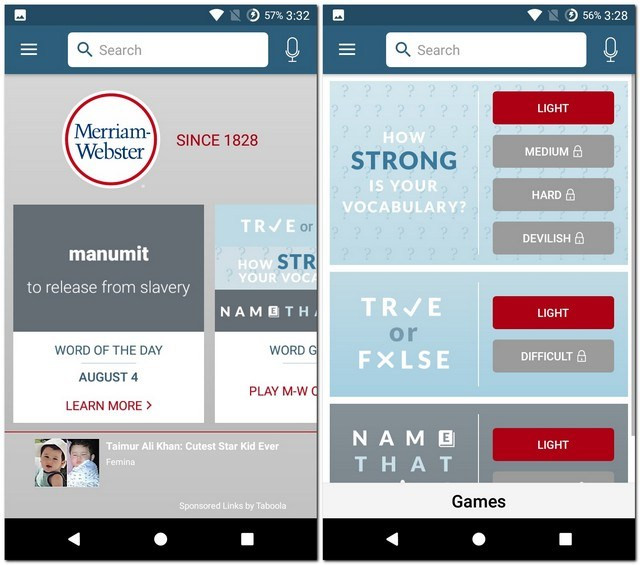
Ứng dụng học nhóm
Đối với nhiều người, cách học tập tốt nhất và tích cực nhất là học cùng bạn bè. Vì vậy đây là ứng dụng có thể giúp bạn học cùng với những người khác giống như bạn trên toàn thế giới.
10. GoConqr
Khi mở GoConq lần đầu tiên, bạn phải chọn nghề nghiệp của mình như “Study”, “Teach” và “Work”. Khi bạn chọn 'Study', tiếp đến bạn sẽ phải chọn trình độ học vấn như từ trung học đến đại học. Tùy thuộc vào mức độ, bạn sẽ được đưa đến một màn hình với các chủ đề tương ứng. Sau khi chọn xong, bấm nút “Next” ở cuối màn hình.
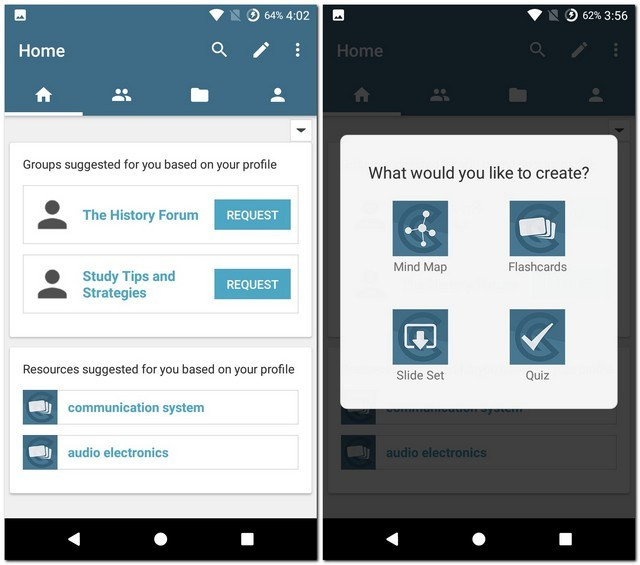
Ứng dụng chụp ảnh tài liệu
11. Office Lens
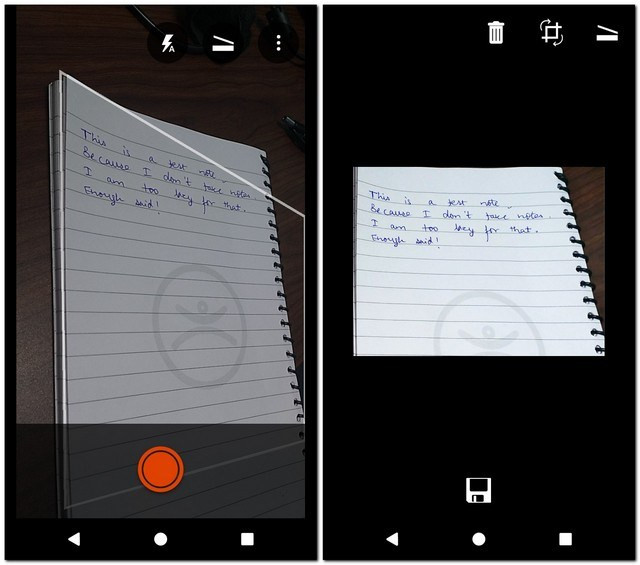
Ứng dụng lưu trữ đám mây
Khi thế giới công nghệ đang dần chuyển sang công nghệ đám mây, vậy không có lý do gì chúng ta không tận dụng nó. Bạn có thể lưu tất cả các ghi chú và tài liệu trên đám mây, đảm bảo rằng chúng có thể được truy cập từ bất cứ đâu. Bằng cách này, bạn sẽ không phải lo sợ khi quên mang thiết bị theo thiết bị của mình vì tất cả các ghi chú đều có thể được truy cập bằng bất kỳ trình duyệt nào.
12. Google Drive
Nếu là người dùng Android, có thể bạn đã sử dụng Google Drive. Nó có một số tính năng rất hữu ích. Ngoài tải tệp và thư mục lên đám mây, bạn cũng có thể tạo chúng trong ứng dụng, quét hình ảnh và tải chúng lên. Google Drive có một mục gọi là “Quick Access” giúp bạn tìm các tệp tin nhất định dựa trên thời gian và vị trí của bạn. Nếu muốn, bạn có thể tắt nó trong cài đặt của ứng dụng.
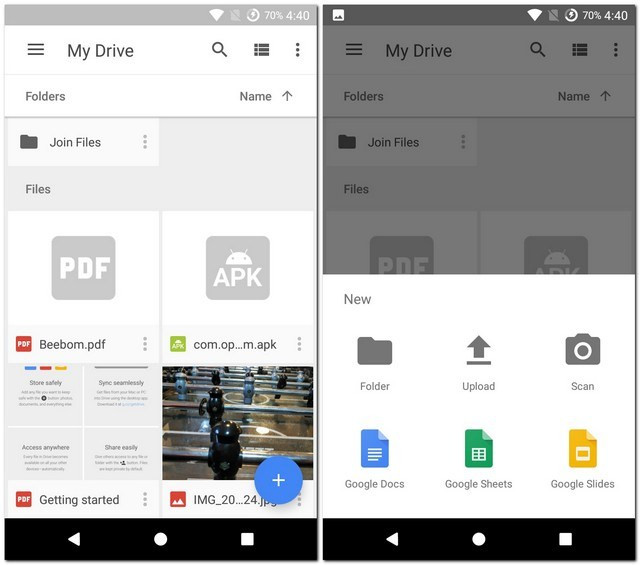
13. Dropbox
Cũng giống như Google Drive, Dropbox là một dịch vụ đám mây tuyệt vời mà bạn có thể sử dụng. Khi tạo một tài khoản lần đầu tiên, bạn sẽ có 2GB bộ nhớ miễn phí. Dung lượng sẽ tăng bằng cách nâng cấp lên Dropbox Plus, cung cấp cho bạn 1TB dung lượng lưu trữ với mức 9,99 đô la/tháng hoặc 99 đô la/năm. Một cách khác để kiếm dữ liệu là mời bạn bè cài đặt Dropbox. Đối với mỗi người bạn tham gia, bạn sẽ nhận được thêm 1GB bộ nhớ miễn phí.
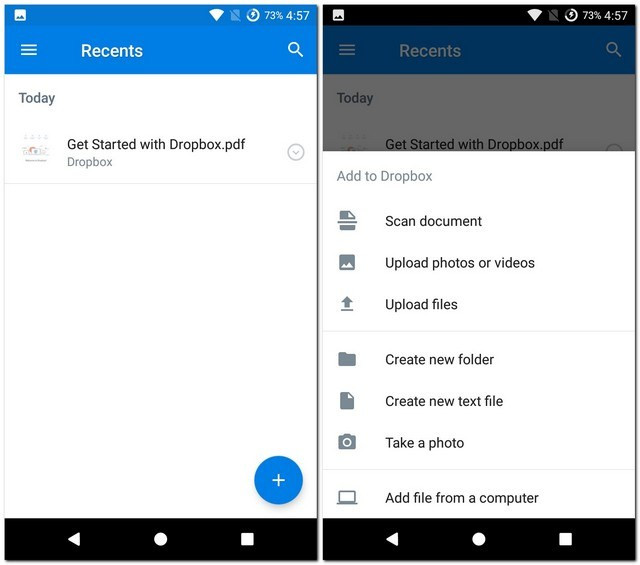
Ứng dụng toán học
14. GeoGebra Graphing Calculator
Nếu hình học không phải là sở trường của bạn, bạn cảm thấy rất khó để vẽ đồ thị từ các phương trình và ngược lại. Mặc dù có nhiều cách khác nhau để vẽ đồ thị nhưng hầu hết trong số đó đều tốn thời gian. Mặt khác, nếu bạn đã cài đặt GeoGebra Graphing Calculator trên thiết bị của mình, nhiệm vụ đó sẽ rút ngắn xuống chỉ còn vài giây.
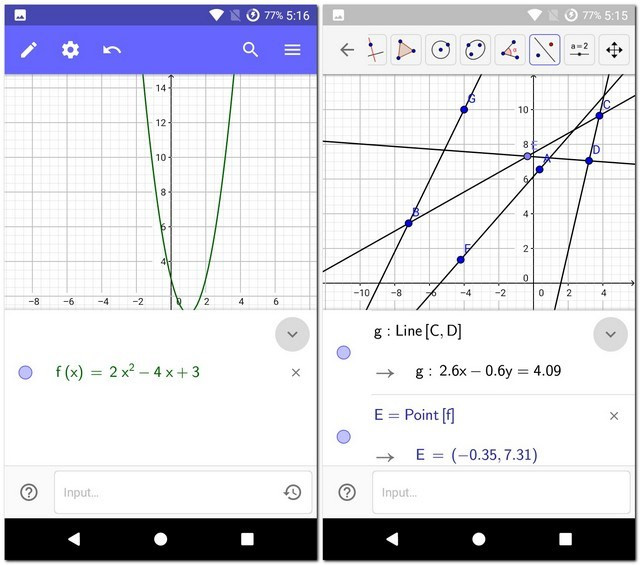
15. RealCalc
Nếu bạn đang tìm kiếm một ứng dụng máy tính khoa học tốt mà không mất nhiều không gian trên điện thoại, thì hãy chọn RealCalc. Ứng dụng có thể làm tất cả mọi thứ mà một máy tính khoa học tốt có thể làm. Ngoài các tính năng cơ bản của máy tính như tính toán, tỷ lệ phần trăm và 10 trạng thái bộ nhớ, nó còn cung cấp các tính năng như các hàm lượng giác, chuyển đổi đơn vị, hoán vị, kết hợp và hàm hyperbolic. Bạn cũng có thể tùy chỉnh giao diện của máy tính với một vài tinh chỉnh trong cài đặt ứng dụng.
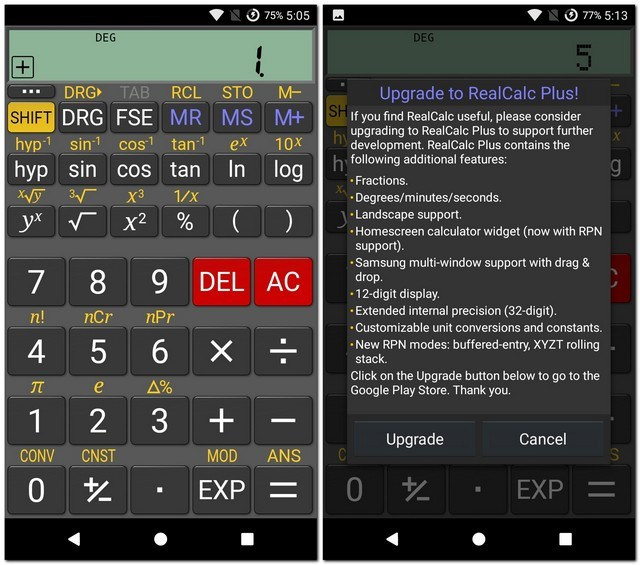
16. Mathway
Mathway là một ứng dụng tuyệt vời để giải toán. Nó có thể giải quyết các vấn đề liên quan đến nhiều chủ đề bao gồm đại số, lượng giác, tính toán, thống kê, v.v... Tất cả những gì bạn cần làm là gõ vấn đề và ứng dụng sẽ tự động hỏi bạn cho loại câu trả lời bạn đang tìm kiếm. Ví dụ, nếu gõ một phương trình bậc trong đại số, bạn sẽ được hỏi liệu có muốn khai căn, biểu đồ hay hệ số chặn hay không. Download: Android, iOS (Miễn phí và mua hàng trong ứng dụng) Bây giờ bạn đã biết một số ứng dụng học tập tốt nhất có thể sử dụng. Miễn là bạn có thể kiểm soát bản thân khỏi bị phân tâm bởi các ứng dụng khác trên điện thoại thông minh, bạn có thể tận dụng tất cả các ứng dụng tuyệt vời nằm trong danh sách này để học tập hiệu quả hơn.
Nguồn: https://quantrimang.com/control-center-ios-11-khong-thuc-su-vo-hieu-hoa-wifi-hoac-bluetooth-day-la-nhung-gi-ban-can-lam-140515
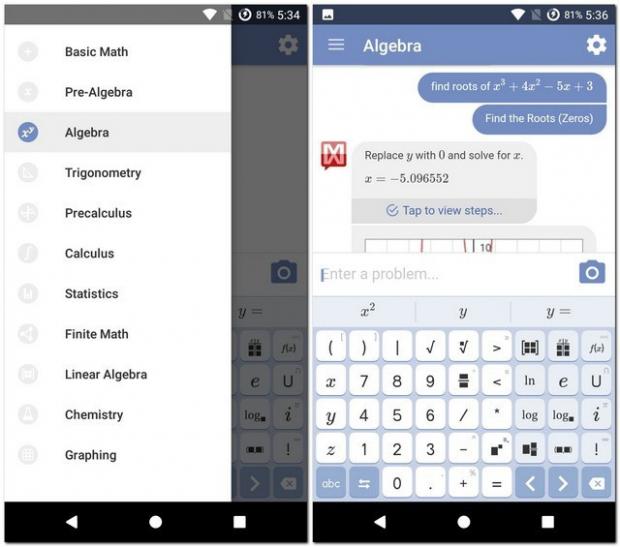




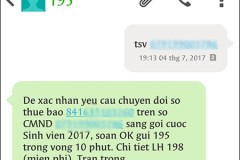
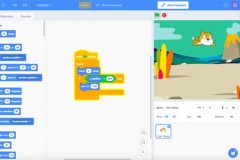
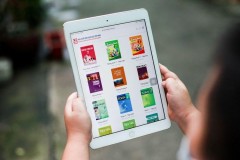


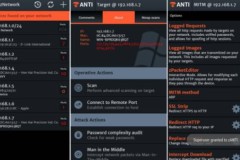
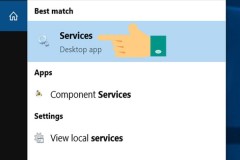

![Phải làm sao để khắc phục GPU tăng trên Windows? [Chi tiết A-Z]](http://cdn.trangcongnghe.vn/thumb/160x240/2023-04/phai-lam-sao-de-khac-phuc-gpu-tang-tren-windows.webp)


